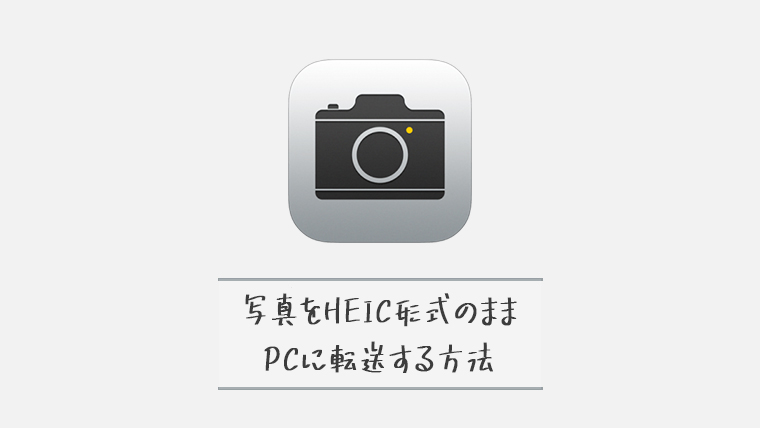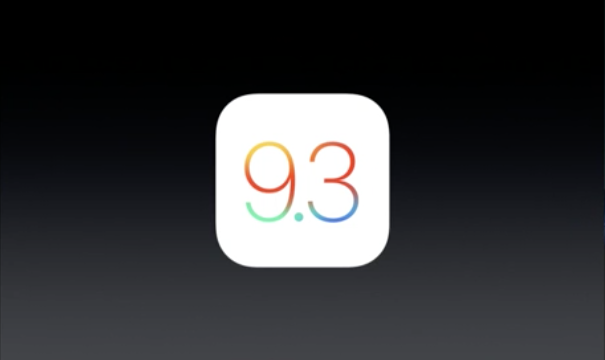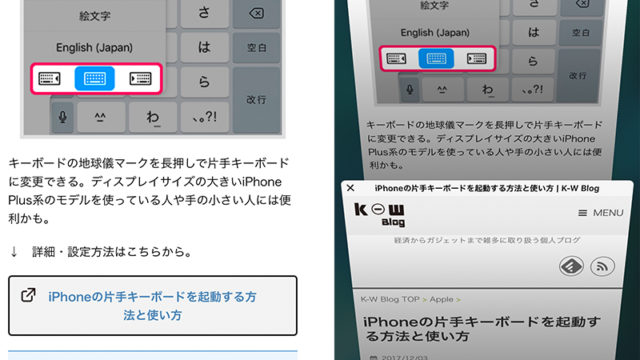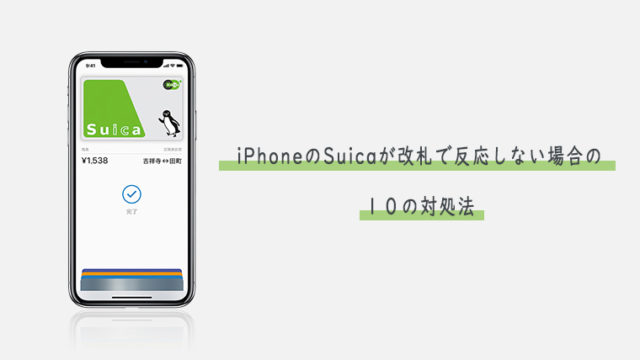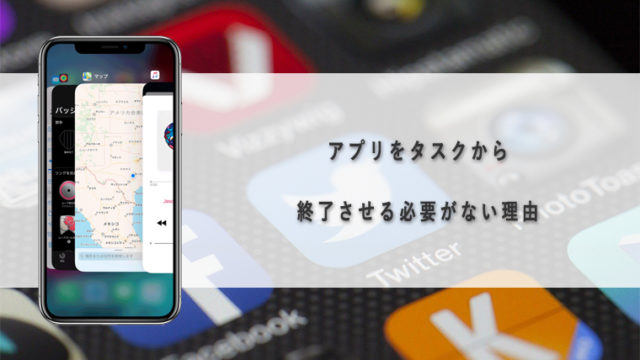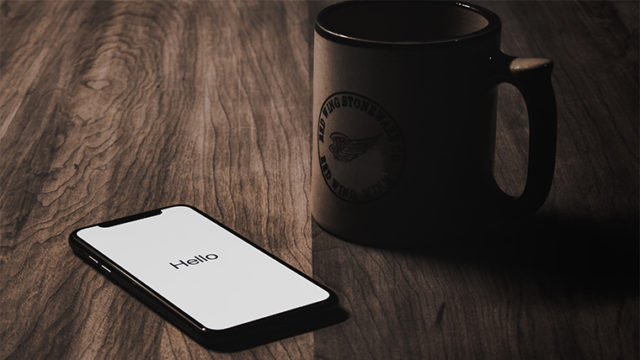iOS11以降を搭載したiPhoneで写真を撮影すると、HEIC形式で画像が保存されます。
HEICとは、HEIF(ヒーフ)メディアで保存した時の拡張子で、高画質のままJPGよりも約50%圧縮率が高い画像ファイルフォーマットです。
HEIC(HEIF)形式になったばかりの頃は、PCが画像の形式に対応していないことが多くありましたが、現在では対応している環境も増えてきました。
というわけで、この記事では、iPhoneで撮影した写真をHEIC(HEIF)形式のままでWindowsやMac等のPCに転送する方法を紹介します。
HEICからJPGに自動変換されないようにする方法
デフォルトでは、HEIC形式の画像は自動で互換性のある形式に変換されるようになっていますので、自動変換されないよう設定を変更していきます。
1「設定」から「写真」を開く
iPhoneの設定画面入り、写真をタップして開きます。
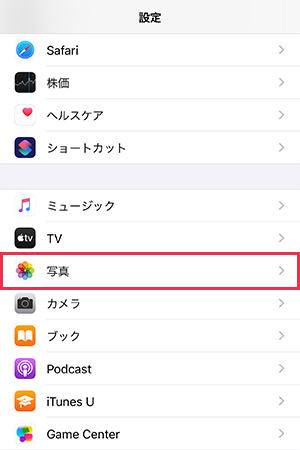
2「元のフォーマットのまま」をタップする
元のフォーマットのままをタップし設定を切り替えます。
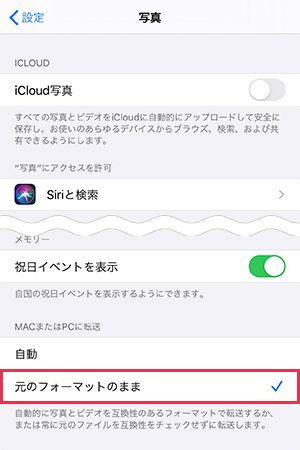
これで、互換性のあるフォーマットへ自動で変換されなくなり、PCへHEIC(HEIF)形式のままの画像を転送することが可能となります。
まとめ
WindowsにiPhoneで撮影した写真を転送するとJPG形式へと変換されますが、最近ではHEIC形式のままでも読み込めることも増えました。
古いバージョンのPCや、写真加工ソフトではHEIC形式は読み込めない場合も多いですが、変換ソフト/アプリも沢山出回ってますし、単純に画像を保存するだけならHEIC形式の方がJPGより容量が少なくて済みます。
なお、iPhoneのカメラで撮影した画像はHEIC形式ですが、画面のスクリーンショットを撮影した時はPNGで保存されています。
自分で撮影した画像なのにHEIC形式じゃない場合は、大半は画面のスクリーンショットを撮った時の画像です。